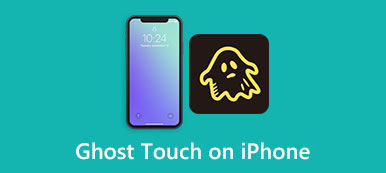Θα πρέπει να διατηρείτε το σύστημα iPhone σας ενημερωμένο. Οι νέες ενημερώσεις iOS θα φέρουν νέες δυνατότητες και διορθώσεις για σφάλματα. Η Apple σχεδιάζει μια λειτουργία Αυτόματες ενημερώσεις για να ενημερώνει το iOS αυτόματα κατά τη διάρκεια της νύχτας ενώ το iPhone σας φορτίζεται. Επίσης, μπορείτε να ενημερώσετε μη αυτόματα το iOS στην πιο πρόσφατη έκδοση. Αντιμετωπίζετε ότι το iPhone έχει κολλήσει στην οθόνη προετοιμασίας ενημέρωσης;

Το iPhone έχει κολλήσει στην προετοιμασία της ενημέρωσης μπορεί να συμβεί για διάφορους λόγους. Αυτή η ανάρτηση εξηγεί γιατί ένα iPhone έχει κολλήσει στο iOS 16/15/14 προετοιμάζοντας την ενημέρωση και 5 επαληθευμένες λύσεις για την εξάλειψη του προβλήματος.
- Μέρος 1. Γιατί το iPhone κόλλησε στην προετοιμασία της ενημέρωσης
- Μέρος 2. Πέντε συμβουλές για να διορθώσετε το iPhone που κόλλησε κατά την προετοιμασία της ενημέρωσης
- Μέρος 3. Συχνές ερωτήσεις για το iPhone κολλημένο στην προετοιμασία της ενημέρωσης
Μέρος 1. Γιατί κόλλησε η ενημέρωση του iPhone για iOS στην οθόνη προετοιμασίας ενημέρωσης
Όταν το iPhone σας λάβει οδηγίες να εγκαταστήσει τα νέα αρχεία ενημέρωσης iOS, θα εμφανιστεί ένα μήνυμα προετοιμασίας ενημέρωσης κάτω από την έκδοση iOS, όπως το iOS 16.1, το iOS 15.02 ή το iOS 14. Αυτό σημαίνει ότι αυτό το iPhone είναι τα απαραίτητα αρχεία για την εγκατάσταση. Είναι μια επίσημη και απαραίτητη διαδικασία για την ενημέρωση του iOS. Εάν το iPhone σας παραμένει σε αυτήν την κατάσταση προετοιμασίας ενημέρωσης για μεγάλο χρονικό διάστημα και η γραμμή διαδικασιών του παγώνει, ενδέχεται να αντιμετωπίσει πρόβλημα ενημέρωσης iOS.

Το σφάλμα iPhone που κόλλησε κατά την προετοιμασία της ενημέρωσης μπορεί να οφείλεται σε παράγοντες λογισμικού και υλικού. Θα πρέπει να γνωρίζετε ότι το iPhone δεν θα ξεκινήσει την ενημέρωση του iOS, εάν αυτό δεν έχει αρκετή ισχύ μπαταρίας. Η ενημέρωση iOS μπορεί να κολλήσει στην οθόνη προετοιμασίας ενημέρωσης όταν ένα iPhone βρίσκεται σε α σχετικά χαμηλή ισχύ. ο έλλειψη αποθήκευσης iPhone είναι ένας άλλος παράγοντας που οδηγεί σε αποτυχία ενημέρωσης iOS. Θα χρειαστεί περισσότερος χρόνος για να ολοκληρωθεί η προετοιμασία όταν υπάρχει πάρα πολύ περιεχόμενο για ενημέρωση. Σε ορισμένες περιπτώσεις, σφάλματα εφαρμογής και λάθος ρυθμίσεις μπορεί επίσης να αφήσει το iPhone να κολλήσει στην προετοιμασία ενημερώσεων.
Μέρος 2. Πέντε επαληθευμένες λύσεις για τη διόρθωση του iPhone που κόλλησε κατά την προετοιμασία της ενημέρωσης
Όταν το iPhone σας έχει κολλήσει στην οθόνη προετοιμασίας ενημέρωσης, θα πρέπει πρώτα να ελέγξετε την μπαταρία. Θα πρέπει να βεβαιωθείτε ότι έχει τουλάχιστον 50% ισχύ για την υποστήριξη της ενημέρωσης iOS. Μπορείτε να φορτίσετε το iPhone σας για να δείτε εάν η γραμμή προόδου ενημέρωσης λειτουργεί κανονικά. Επιπλέον, πρέπει να ελέγξετε και να αποδεσμεύσετε τον χώρο αποθήκευσης iPhone. Εάν το iPhone σας έχει αρκετή ισχύ και χώρο για να ενημερώσει το iOS, αλλά το σφάλμα εξακολουθεί να υπάρχει, μπορείτε να χρησιμοποιήσετε τις 5 παρακάτω συμβουλές για να το αντιμετωπίσετε.
Κάντε επανεκκίνηση για να διορθώσετε το iOS 17/16/15/14/13 που κόλλησε στην προετοιμασία μιας ενημέρωσης
Πολλά σφάλματα και προβλήματα μπορούν να διορθωθούν αποτελεσματικά μέσω της επανεκκίνησης. Μπορείτε να χρησιμοποιήσετε τον τυπικό τρόπο για να απενεργοποιήσετε το iPhone σας, να περιμένετε λίγο και μετά να το επανεκκινήσετε. Μετά από αυτό, μπορείτε να δοκιμάσετε να ενημερώσετε ξανά το iOS και να ελέγξετε εάν το πρόβλημα έχει λυθεί.

Προσαρμόστε τη σύνδεση δικτύου για να διορθώσετε το νέο iPhone που κόλλησε κατά την προετοιμασία της ενημέρωσης
Μια ενημέρωση iOS χρειάζεται ένα σταθερό δίκτυο Wi-Fi. Όταν το iPhone σας παγώνει στην οθόνη προετοιμασίας ενημέρωσης, μπορείτε να συνδεθείτε σε άλλο πιο σταθερό δίκτυο για να επιταχύνετε τη διαδικασία ενημέρωσης iOS. Επίσης, μπορείτε να επιλέξετε επαναφέρετε όλες τις ρυθμίσεις δικτύου στο iPhone σας.
Μεταβείτε στην εφαρμογή Ρυθμίσεις, επιλέξτε την επιλογή Γενικά και πατήστε Μεταφορά ή Επαναφορά iPhone στον πάτο. Παρακέντηση Επαναφορά Και επιλέξτε το Επαναφορά ρυθμίσεων δικτύου επιλογή. Πρέπει να εισαγάγετε τον κωδικό πρόσβασής σας για να επιβεβαιώσετε την επαναφορά.

Διαγράψτε την ενημέρωση για την αντιμετώπιση προβλημάτων iPhone που κόλλησε κατά την προετοιμασία του σφάλματος ενημέρωσης
Θα αντιμετωπίσετε το πρόβλημα προετοιμασίας ενημέρωσης του iOS όταν τα ληφθέντα αρχεία ενημέρωσης είναι κατεστραμμένα. Πρέπει να καταργήσετε την εν εξελίξει ενημέρωση iOS και να επανεκκινήσετε ξανά τη διαδικασία. Παω σε Αποθήκευση iPhone στο ρυθμίσεις εφαρμογή για εύρεση και διαγράψτε τα αρχεία ενημέρωσης που έχετε λάβει. Κάντε κύλιση προς τα κάτω στο κάτω μέρος και επιλέξτε iOS. Αγγίξτε το Διαγραφή ενημέρωσης κουμπί.

Αφού αφαιρέσετε την ενημέρωση iOS από το iPhone σας, θα πρέπει να επανεκκινήσετε το iPhone και, στη συνέχεια, να προσπαθήσετε να ενημερώσετε ξανά το iOS.
Επαγγελματικός τρόπος για να απαλλαγείτε από το iPhone που έχει κολλήσει στην προετοιμασία μιας ενημέρωσης
Αποκατάσταση συστήματος iOS είναι ειδικά σχεδιασμένο για να διορθώνει διάφορα προβλήματα iOS σε iPhone ή iPad. Μπορείτε να το κατεβάσετε δωρεάν και να προσπαθήσετε να διορθώσετε το πάγωμα του iPhone κατά την προετοιμασία μιας ενημέρωσης.

4,000,000 + Λήψεις
Διορθώστε ζητήματα που σχετίζονται με το σύστημα, συμπεριλαμβανομένου του iOS 16/15/14/13 που έχει κολλήσει στην προετοιμασία ενημερώσεων.
Προηγμένη τεχνολογία για τη διάγνωση γιατί το iPhone αποτυγχάνει να ενημερώσει στο πιο πρόσφατο iOS.
Αντιμετώπιση προβλημάτων iPhone που έχει κολλήσει στην προετοιμασία ενημερώσεων και άλλων σφαλμάτων με ασφάλεια.
Υποστηρίξτε όλα τα μοντέλα iPhone/iPad που χρησιμοποιούνται συνήθως και τις εκδόσεις iOS.
Βήμα 1Ανοίξτε το iOS System Recovery στον υπολογιστή Mac ή Windows και συνδέστε το iPhone σας. Κάντε κλικ στο Αρχική κουμπί και χρήση Τυπική λειτουργία για να διορθώσετε το πρόβλημα ενημέρωσης του iOS.

Βήμα 2Ακολουθώντας τις οδηγίες που εμφανίζονται στην οθόνη, μπορείτε να βάλετε το δικό σας iPhone σε ανάκτηση ή λειτουργία DFU. Μετά από αυτό, μπορείτε να κάνετε λήψη ενός σχετικού πακέτου υλικολογισμικού για να επιδιορθώσετε το iOS. Αυτή η λειτουργία μπορεί να διορθώσει διάφορα προβλήματα iPhone και να ενημερώσει αυτόματα το iOS στην πιο πρόσφατη έκδοση.

Ενημερώστε το iOS μέσω του iTunes
Εάν αποτύχετε να ενημερώσετε το iOS σε iPhone, μπορείτε να δοκιμάσετε να χρησιμοποιήσετε το iTunes για να εγκαταστήσετε την πιο πρόσφατη έκδοση iOS. Εκκινήστε την πιο πρόσφατη έκδοση του iTunes και συνδέστε το iPhone σας. Όταν αναγνωριστεί αυτή η συσκευή iOS, κάντε κλικ Χαρακτηριστικά στον αριστερό πίνακα και επιλέξτε Ελεγχος για ενημερώσεις. Όταν είναι διαθέσιμη μια ενημέρωση iOS, κάντε κλικ Λήψη και ενημέρωση και πληκτρολογήστε τον κωδικό πρόσβασής σας για να συνεχίσετε.

Μέρος 3. Συχνές ερωτήσεις για το iPhone κολλημένο στην προετοιμασία της ενημέρωσης
Ερώτηση 1. Πόσος χρόνος πρέπει να διαρκέσει το iPhone για την προετοιμασία της ενημέρωσης iOS;
Η όλη διαδικασία προετοιμασίας και ενημέρωσης του iOS διαρκεί συνήθως 10 - 30 λεπτά. Ορισμένοι παράγοντες όπως το δίκτυο, η μπαταρία, οι ρυθμίσεις, τα μεγάλα αρχεία ενημέρωσης iOS και άλλοι μπορεί να επηρεάσουν την ώρα.
Ερώτηση 2. Πού να ελέγξετε και να απελευθερώσετε το χώρο αποθήκευσης iPhone;
Όταν θέλετε να ελέγξετε την τρέχουσα χρήση του χώρου σας στο iPhone, μπορείτε να ανοίξετε την εφαρμογή Ρυθμίσεις, να πατήσετε Γενικά και, στη συνέχεια, να μεταβείτε στην Αποθήκευση iPhone για να ελέγξετε τον χρησιμοποιημένο χώρο αποθήκευσης. Μπορείτε να ενεργοποιήσετε τις λειτουργίες iCloud Photos και Offload Unused Apps για να αποκτήσετε περισσότερο διαθέσιμο χώρο. Επίσης, μπορείτε να χρησιμοποιήσετε τον επαγγελματία iPhone Γόμα για να διαχειριστείτε τον αποθηκευτικό χώρο του iPhone σας.
Ερώτηση 3. Μπορώ να επικοινωνήσω με την Apple για βοήθεια όταν το iPhone έχει κολλήσει στην προετοιμασία μιας ενημέρωσης;
Ναί. Μπορείτε να ανοίξετε ένα πρόγραμμα περιήγησης ιστού στον υπολογιστή σας ή σε άλλη συσκευή iOS και να μεταβείτε στον ιστότοπο υποστήριξης της Apple. Αναζητήστε το σχετικό θέμα για να λάβετε βοήθεια. Επίσης, μπορείτε να επιλέξετε Επικοινωνία με την υποστήριξη της Apple για να λύσετε το πρόβλημα.
Συμπέρασμα
Αυτή η ανάρτηση έχει κοινοποιήσει πέντε γρήγορες επιδιορθώσεις για Το iPhone έχει κολλήσει στην προετοιμασία της ενημέρωσης. Μπορείτε να τα χρησιμοποιήσετε για να αποτρέψετε ανεπιθύμητες καθυστερήσεις και ανεπιθύμητες καταστάσεις. Απλώς στείλτε μας μήνυμα εάν εξακολουθείτε να έχετε ερωτήσεις σχετικά με την ενημέρωση iOS.



 Αποκατάσταση στοιχείων iPhone
Αποκατάσταση στοιχείων iPhone Αποκατάσταση συστήματος iOS
Αποκατάσταση συστήματος iOS Δημιουργία αντιγράφων ασφαλείας και επαναφορά δεδομένων iOS
Δημιουργία αντιγράφων ασφαλείας και επαναφορά δεδομένων iOS iOS οθόνη εγγραφής
iOS οθόνη εγγραφής MobieTrans
MobieTrans Μεταφορά iPhone
Μεταφορά iPhone iPhone Γόμα
iPhone Γόμα Μεταφορά μέσω WhatsApp
Μεταφορά μέσω WhatsApp Ξεκλείδωμα iOS
Ξεκλείδωμα iOS Δωρεάν μετατροπέας HEIC
Δωρεάν μετατροπέας HEIC Αλλαγή τοποθεσίας iPhone
Αλλαγή τοποθεσίας iPhone Android Ανάκτηση Δεδομένων
Android Ανάκτηση Δεδομένων Διακεκομμένη εξαγωγή δεδομένων Android
Διακεκομμένη εξαγωγή δεδομένων Android Android Data Backup & Restore
Android Data Backup & Restore Μεταφορά τηλεφώνου
Μεταφορά τηλεφώνου Ανάκτηση δεδομένων
Ανάκτηση δεδομένων Blu-ray Player
Blu-ray Player Mac Καθαριστικό
Mac Καθαριστικό DVD Creator
DVD Creator Μετατροπέας PDF Ultimate
Μετατροπέας PDF Ultimate Επαναφορά κωδικού πρόσβασης των Windows
Επαναφορά κωδικού πρόσβασης των Windows Καθρέφτης τηλεφώνου
Καθρέφτης τηλεφώνου Video Converter Ultimate
Video Converter Ultimate Πρόγραμμα επεξεργασίας βίντεο
Πρόγραμμα επεξεργασίας βίντεο Εγγραφή οθόνης
Εγγραφή οθόνης PPT σε μετατροπέα βίντεο
PPT σε μετατροπέα βίντεο Συσκευή προβολής διαφανειών
Συσκευή προβολής διαφανειών Δωρεάν μετατροπέα βίντεο
Δωρεάν μετατροπέα βίντεο Δωρεάν οθόνη εγγραφής
Δωρεάν οθόνη εγγραφής Δωρεάν μετατροπέας HEIC
Δωρεάν μετατροπέας HEIC Δωρεάν συμπιεστής βίντεο
Δωρεάν συμπιεστής βίντεο Δωρεάν συμπιεστής PDF
Δωρεάν συμπιεστής PDF Δωρεάν μετατροπέας ήχου
Δωρεάν μετατροπέας ήχου Δωρεάν συσκευή εγγραφής ήχου
Δωρεάν συσκευή εγγραφής ήχου Ελεύθερος σύνδεσμος βίντεο
Ελεύθερος σύνδεσμος βίντεο Δωρεάν συμπιεστής εικόνας
Δωρεάν συμπιεστής εικόνας Δωρεάν γόμα φόντου
Δωρεάν γόμα φόντου Δωρεάν εικόνα Upscaler
Δωρεάν εικόνα Upscaler Δωρεάν αφαίρεση υδατογραφήματος
Δωρεάν αφαίρεση υδατογραφήματος Κλείδωμα οθόνης iPhone
Κλείδωμα οθόνης iPhone Παιχνίδι Cube παζλ
Παιχνίδι Cube παζλ